Bagaimana cara pasang preset di Adobe Lightroom? Sebelum itu tahukah kamu apa itu Lightroom?
Adobe Lightroom adalah alat yang pas buat edit foto & gambar dengan hasil paling kreatif yang bisa dijanjikan. Ditambah dengan adanya preset, kini pekerjaan Editing tidak lagi sulit.
Tentunya dengan beberapa informasi lain yang mungkin belum kamu ketahui terkait Adobe Lightroom dengan fitur presetnya.
Related Post: Download Adobe Lightroom Mod Apk
Apa Itu Preset Lightroom?
Preset adalah sekumpulan pengaturan yang tersimpan dalam sebuah file dalam hal ini merupakan file dengan Format DNG, XMP juga Lrtemplate yang bisa diimpor kedalam Aplikasi Adobe Lightroom.
Dengan begitu penggunanya tidak perlu susah-susah lagi untuk berfikir dan mengatur beberapa elemen yang ada di Aplikasi editing yang dimaksud. Karena dengan adanya preset mereka dengan mudah bisa memilih preset dan efek yang sesuai dengan keinginan mereka sebelumnya.
Dan untuk memasang (Impor) preset di Adobe Lightroom kamu bisa mengikuti beberapa panduan yang akan segera saya bagikan dibawah ini.
Cara Pasang Preset XMP di Adobe Lightroom
Preset XMP merupakan jenis preset Terbaru yang cukup populer baru-baru ini. Dengan menggunakan preset tersebut bahkan kamu bisa mengimpor puluhan hingga ratusan preset sekaligus dengan mudahnya.
Penasaran? Berikut adalah cara impor (pasang) preset XMP di Adobe Lightroom:
- Download Preset Lightroom.
- Selanjutnya jika format preset yang didownload masih dalam bentuk .ZIP dan sejenisnya. Silahkan ekstrak terlebih dahulu.
- Jika sudah selesai, Pindahkah file yang sudah di Ekstrak ke Penyimpana internal > Android > Data > Folder dengan nama “com.adobe.lrmoblie” > Files > carouselDocuments > 0000000….. > Profiles >Settings > UserStyles > Paste dan tunggu prosesnya.
- Selesai.
Setelah semua preset berhasil dipindahkan, Silahkan buka Aplikasi Adobe Lightroom Buat project baru atau Buka project lama.
Pilih elemen preset letaknya di area bawah layar > Ketuk pada tombol anak panah bawah > Pilih Custom Preset.
Untuk menerapkan preset kamu tinggal pilih saja preset yang sesuai lalu lakukan pemeriksaan dan edit ulang jika dirasa perlu ada beberapa perubahan.
Terakhir simpan gambar.
Baca juga: Cara Edit Foto di Adobe Lightroom Ala Selebgram
Cara Memasang Preset DNG di Adobe Lightroom
Jika yang kamu dapatkan adalah Format Preset DNG di Adobe Lightroom, Maka langkah-langkahnya pun berbeda. Berikut beberapa cara yang bisa diikuti untuk memasang preset .DNG di Lightroom:
- Dapatkan preset Lightroom dengan Format DNG.
- Selanjutnya jalankan aplikasi Adobe Lightroom.
- Klik tambahkan foto > Lalu Pilih Device.
- Temukan foto preset DNG di Penyimpanan kamu, Preset tersebut ditandai dengan format Raw.
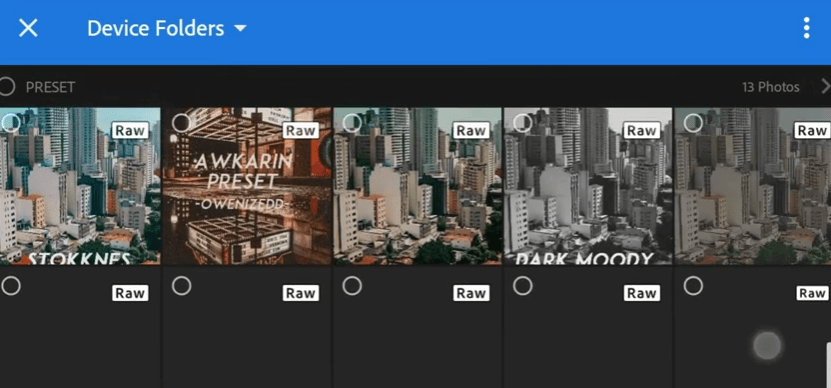
- Setelah foto berhasil ditambahkan Tekan pada foto preset yang ingin diterapkan.
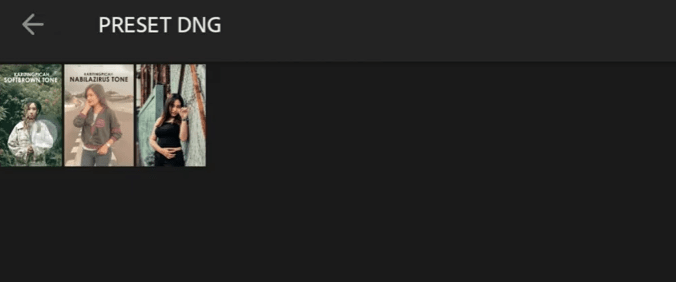
- Lalu Buka menu pengaturan dengan cara menekan tombol titik tiga letaknya di pojok kanan atas.
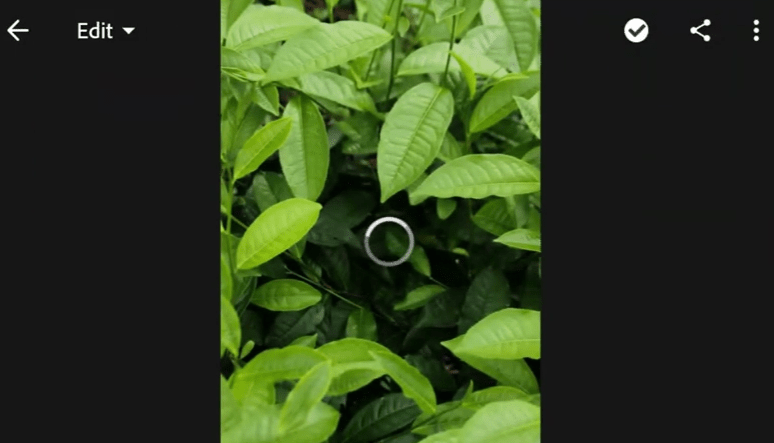
- Pilih salin pengaturan (Preset).
- Lalu centang semua elemen yang dibutuhkan > Terakhir Klik OK.
Untuk menerapkan pengaturan yang sudah disalin barusan,
- Buka foto atau tambahkan foto yang mau diedit.
- Ketuk pada tombol menu titik tiga yang sama.
- Pilih paste pengaturan (preset).
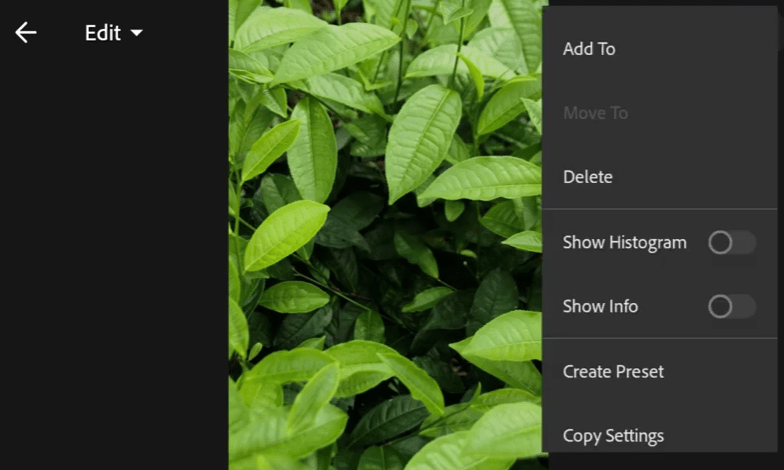
- Selesai.
Baca juga: Rumus Adobe Lighroom Keren dan Kekinian
Dengan begitu pengaturan akan diterapkan difoto yang mau diedit. Kamu tinggal menambahkan dan mengubah beberapa settigan yang belum tepat jika kamu merasa ini perlu dilakukan.
Itulah tadi beberapa cara menggunakan preset Adobe Lightroom versi Mobile. Semoga dengan adanya artikel yang diterbitkan membantu menyelesaikan semua masalah yang membingungkan tentang aplikasi edit foto tersebut.


